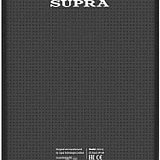Supra m843g 3g 8gb black: инструкция
Характеристики, спецификации
Инструкция к Планшету Supra m843g 3g 8gb black

Планшетный компьютер
SUPRA M843G
Инструкция по эксплуатации
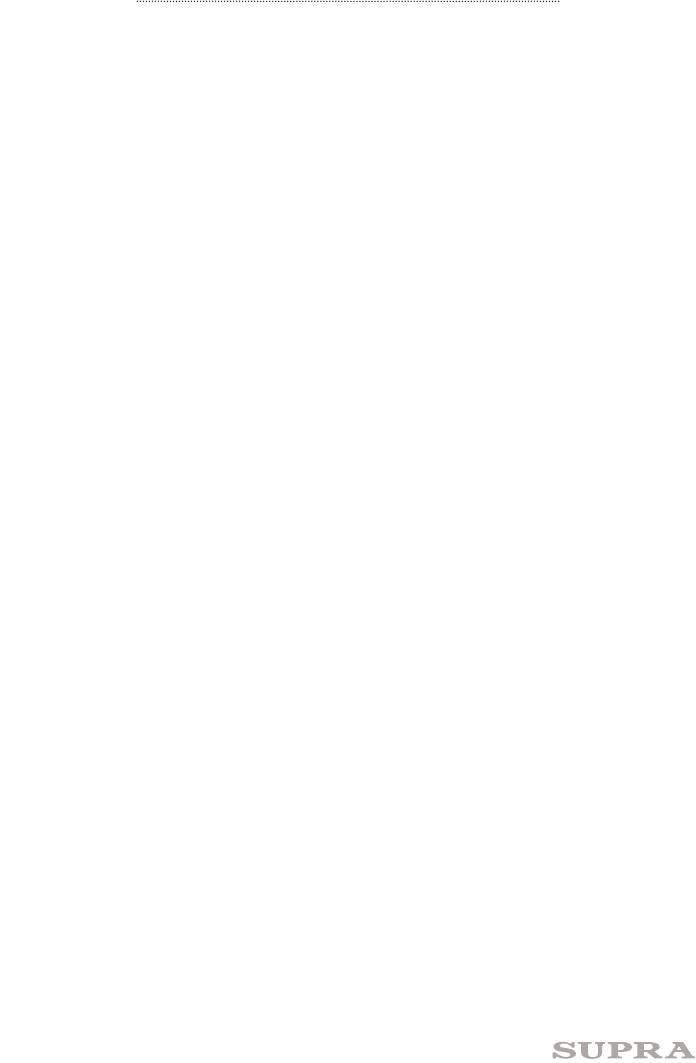
СОДЕРЖАНИЕ
Меры безопасности и предосторожности ..........................................................................3
Комплектация ....................................................................................................................4
Устройство прибора ...........................................................................................................4
Основные операции ...........................................................................................................6
Соединение с ПК .................................................................................................................6
Подключение к телевизору (опция) ...................................................................................6
Установка карты памяти ...................................................................................................7
Навигация GPS (опция) ...................................................................................................7
Осуществление телефонных звонков и 3G/LTE соединения (опция) ...................................7
Возможные неполадки и способы их устранения...............................................................8
Безопасная утилизация......................................................................................................9
Технические характеристики ..............................................................................................9
Уважаемый покупатель!
Благодарим Вас за покупку планшетного компьютера фирмы SUPRA. Мы рады предложить Вам изделия,
разработанные и изготовленные в со ответствии с высокими требованиями к качеству, функциональности
и дизайну. Мы уверены, что Вы будете довольны приобретением изделия от нашей фирмы.
Перед началом эксплуатации устройства внимательно ознакомьтесь с данным Руководством и сохраните его для
дальнейшего обращения к информации. Если планшетный компьютер перейдет другому хозяину, передайте
настоящее Руководство вместе с прибором.
2
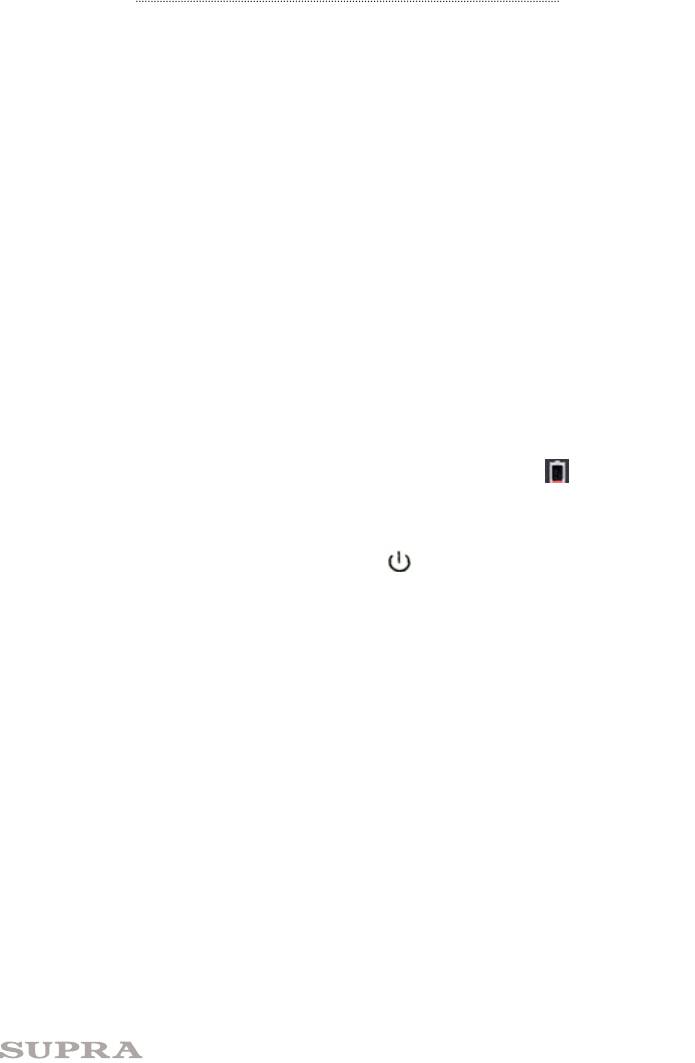
МЕРЫ БЕЗОПАСНОСТИ И ПРЕДОСТОРОЖНОСТИ
ű Запрещается хранить или использовать устройство в местах с повышенной влажностью или в местах
скопления пыли.
ű Запрещается подвергать прибор воздействию высоких температур. Так, например, не следует оставлять
его в припаркованной машине в жаркую погоду.
ű Не следует пользоваться планшетным компьютером там, где это запрещено, например, в самолете.
ű Запрещается ударять, ронять или бросать прибор.
ű Запрещается подвергать прибор воздействию сильной тряски, особенно это касается дисплея.
ű Запрещается самостоятельно разбирать прибор. Ремонт и техническое обслуживание изделия должно
проводиться специалистами авторизованных сервисных центров.
ű Запрещается использовать спирт, растворители, бензин и другие химикаты для очистки поверхности
прибора.
ű Рекомендуется сохранять резервные копии важных файлов. Производитель не несет ответственности в
случае утери информации в результате форматирования диска, ремонта или иных действий.
ű При использовании наушников следите, чтобы громкость не была слишком высокой. Использование
наушников с высоким уровнем громкости может привести к постоянной потере слуха. Можно повышать
громкость до уровня, на котором звук нормально воспринимается и при этом не приводит к
раздражению и повреждению слуха. Установите громкость на безопасном уровне. чтобы избежать
повреждений органов слуха.
ű Не управляйте автомобилем и не переходите дорогу в наушниках. чтобы избежать несчастного случая.
ű Обязательно зарядите устройство, если на дисплее появляется индикатор низкого заряда батареи,
не работают кнопки или в нижнем правом углу экрана отображается индикация .
ű Заряжайте устройство только с помощью адаптера питания (5В, постоянный ток), поставляемого в ком-
плекте. В противном случае возможно повреждение прибора.
ű Если прибор «завис» и не реагирует на нажатия кнопок управления, нажмите кнопку RESET заостренным
предметом или нажмите и 7 секунд удерживайте кнопку .
ű Запрещается отсоединять устройство от ПК во время загрузки информации или форматирования.
Несоблюдение этого правила может привести к возникновению системных ошибок или потере
информации.
ű Если после использования некоторых приложений работа устройства стала медленной, рекомендуется
закрыть лишние открытые приложения в меню настроек.
ű Не вставляйте разъёмы в соответствующее гнездо (порт) применяя силу. Если разъём не удается без
труда вставить в порт, возможно, разъем и порт не соответствуют друг другу. Убедитесь в том, что
разъём соответствует порту и что разъём расположен правильно относительно порта
ű Запрещается отсоединять устройство от ПК во время загрузки информации или форматирования.
Несоблюдение этого правила может привести к возникновению системных ошибок или потере
информации.
ű Прибор оборудован высокопроизводительным процессором, который может греться при длительном
использовании или во время зарядки.
Запрещается самостоятельно проводить обновление микропрограммы устройства! При
возникновении такой необходимости обязательно проконсультируйтесь с производителем.
Производитель не несет ответственности за возможную поломку устройства в результате
самостоятельной установки пользователем микропрограммы.
3
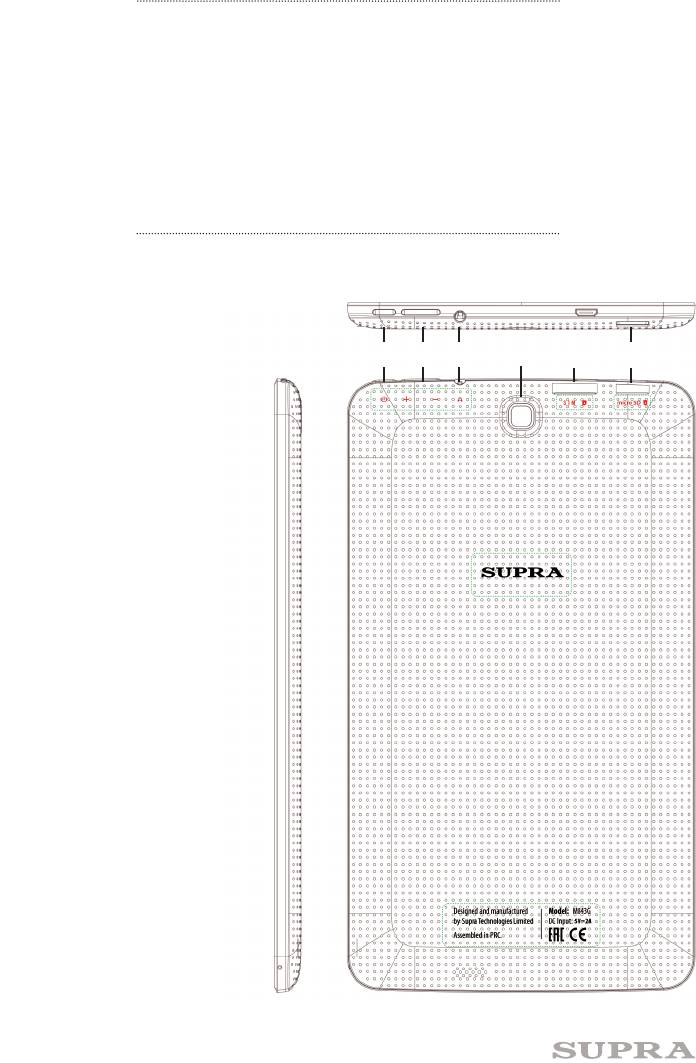
Комплектация
Откройте упаковку и убедитесь, что все комплектующие имеются в наличии в исправном состоянии:
űпланшетный компьютер - 1шт.
űUSB кабель - 1шт.
űUSB-OTG кабель - 1шт.
űзарядное устройство 5V-2A - 1шт.
űруководство по эксплуатации - 1шт.
űгарантийный талон - 1шт.
Устройство прибора
Примечание: все изображения, приведённые в данном руководстве, приведены для справки. Реальное изделие
может отличаться от изображения
1. Кнопка включения и выключения
2 31
4
65
2. Кнопки регулировки громкости+ /-
3. Разьем для наушников
4. Камера
5. Разъем для SIM-карты
6. Разъем для micro SD-карты
4
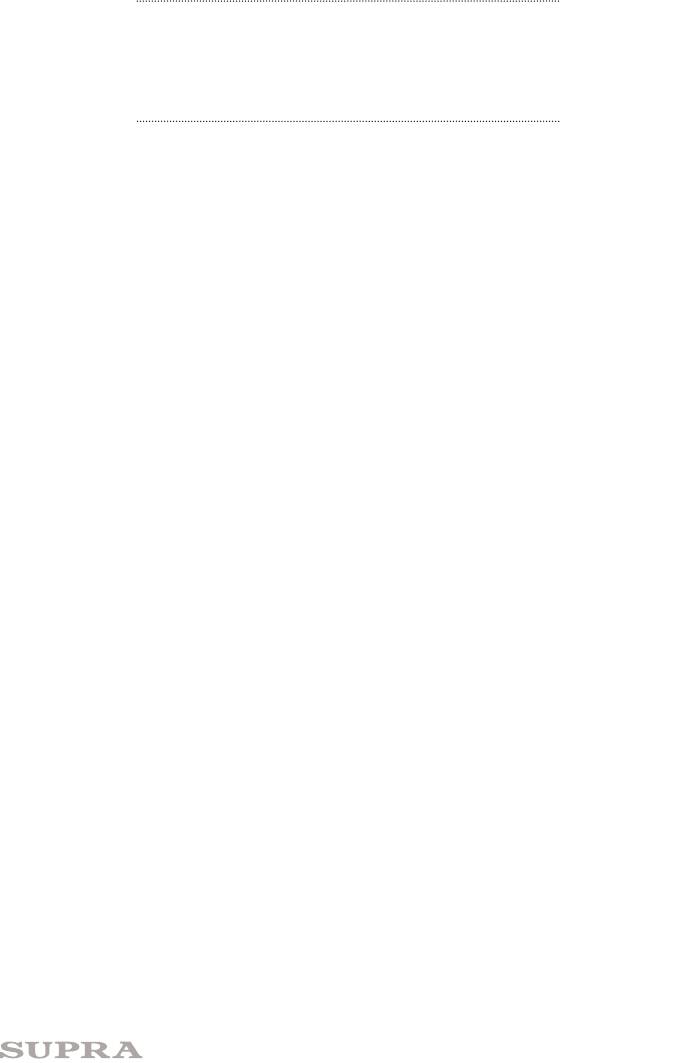
Работа с сенсорным экраном
Интерфейс планшетного компьютера специально разработан для управления при помощи пальцев.
Вы можете управлять значками, кнопками, меню, экранной клавиатурой и другими элементами при
помощи сенсорного экрана. Также вы можете менять ориентацию экрана.
Зарядка аккумуляторной батареи
Зарядка встроенного аккумулятора осуществляется при помощи зарядного устройства. Время работы
планшетного компьютера от аккумулятора от одной зарядки зависит от многих факторов: режима
использования, использования беспроводных интерфейсов, яркости экрана и т.д. Для того, чтобы
продлить срок работы планшетного компьютера на одной зарядке, отключите неиспользуемые
интерфейсы, например, Wi-Fi, уменьшите яркость дисплея и т.п.
Для увеличения ресурса аккумулятора рекомендуется первые несколько раз полностью заряжать
и разряжать аккумуляторную батарею. Подробная информация о работе батареи доступна в меню
«Настройки» — «Батарея».
5
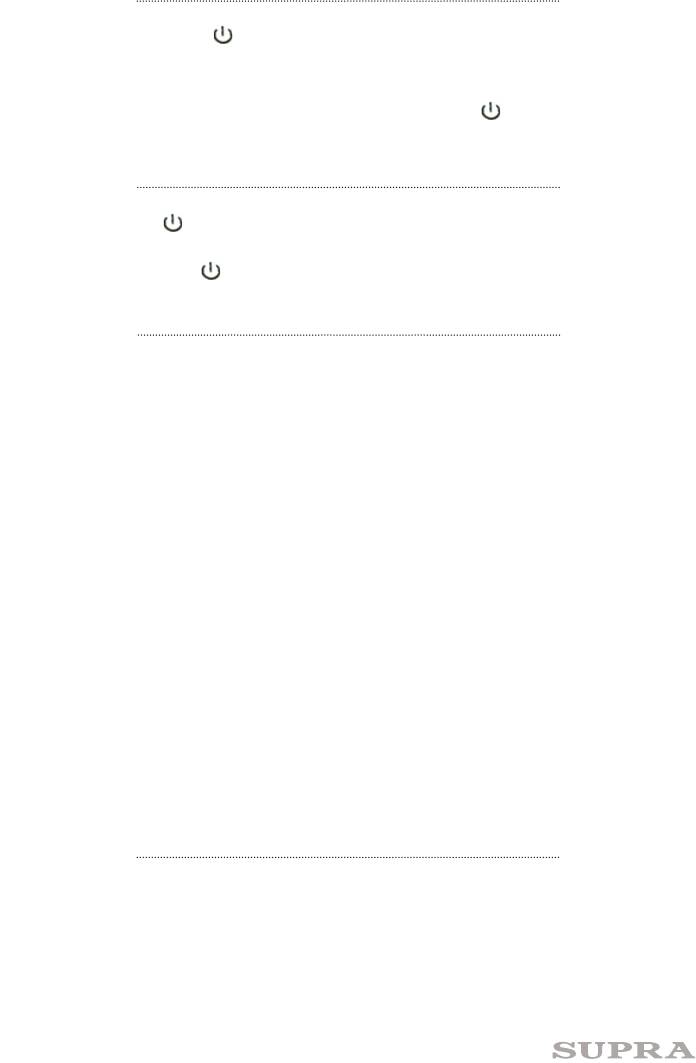
ОСНОВНЫЕ ОПЕРАЦИИ
Включение и выключение
Нажмите и удерживайте кнопку до появления логотипа «Android», чтобы включить устройство.
После загрузки, которая может потребовать некоторого времени (около минуты), на экране появится
заставка «Главная страница».
Чтобы выключить устройство, также нажмите и удерживайте кнопку до появления предложения
выключить устройство. Нажмите значок подтверждения.
Режим ожидания
Кратко нажмите кнопку , чтобы устройство перешло в режим ожидания, при этом экран устройства
погаснет.
Снова кратко нажмите кнопку , чтобы устройство вернулось в рабочий режим.
Соединение с ПК
Вы можете подключить планшетный компьютер к персональному компьютеру (ПК) для копирования
файлов по соединительному кабелю USB.
Подключите разъем Mini-USB соединительного кабеля к Mini-USB разъему планшетного компьютера,
а стандартный USB разъем соединительного кабеля подключите к USB порту компьютера.
1. ОС ПК может предложить испо льзовать Мастер установки нового оборудования, нажмите «Отмена», чтобы
закрыть Мастер установки.
2. В настройках планшетного компьютера выберите «Turn on USB storage» («Включить режим накопителя USB»).
Планшетный компьютер будет определен ПК как новый диск в папке Мой компьютер. Копируйте,
перемещайте и удаляйте файлы, как вы это делаете для других внешних накопителей.
Рекомендуется организовать файлы в папки по их типу (Музыка, Электронные книги, Видео, Фото).
Прежде, чем отключить планшетный компьютер от ПК, в настройках планшетного компьютера выберите
«Turn o USB storage» («Отключить режим накопителя USB»). Затем отсоедините USB кабель.
ПРИМЕЧАНИЕ:
Если вы не отключите режим накопителя, а просто отсоедините кабель, то некоторые программы,
возможно, не смогут получить доступ к данным, что приведет к сбоям в работе устройства.
Всегда отключайте режим накопителя перед отсоединением кабеля USB.
Подключение к телевизору (опция)
Вы можете подключить планшетный компьютер к телевизору, чтобы просматривать видео на большом
экране. При наличии HDMI разъема в модели.
ПРИМЕЧАНИЕ:
Для подключения к телевизору потребуется соединительный кабель HDMI.
Чтобы подключить планшетный компьютер к телевизору, сделайте следующее.
6
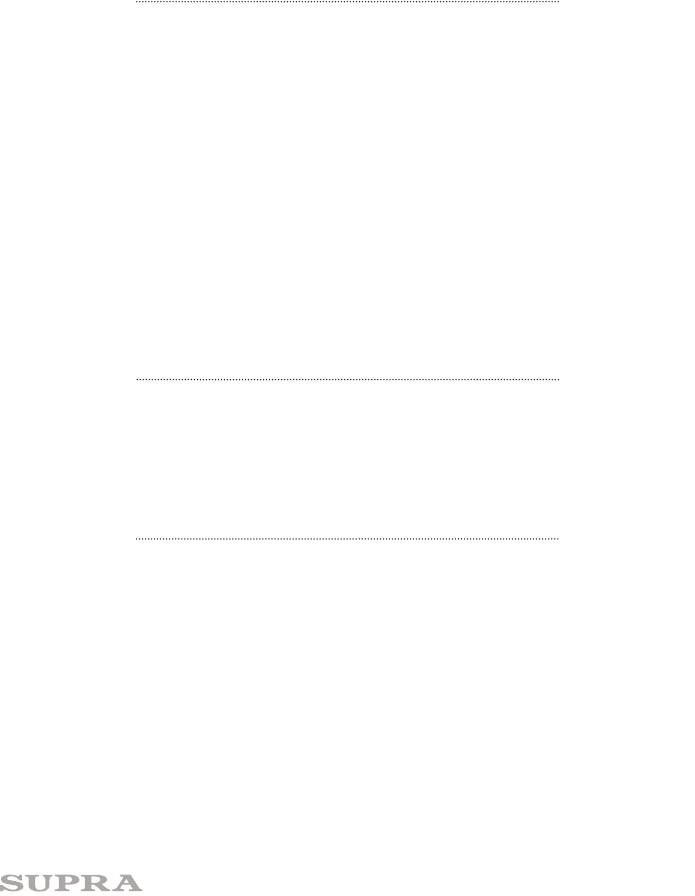
1. Подключите разъем HDMI соединительного кабеля к HDMI разъему планшетного компьютера, а стандартный
HDMI разъем соединительного кабеля подключите к HDMI разъему телевизора.
2. Включите телевизор и переключите его в режим HDMI (см. руководство по эксплуатации телевизора).
3. Планшетный компьютер автоматически перейдет в режим HDMI и начнет передавать изображение на экран
телевизора.
Установка карты памяти
Планшетный компьютер оборудован встроенной памятью, но вы можете увеличить объем памяти,
установив дополнительно карту памяти MicroSD или MicroSDHC емкостью до 32 Гб.
Рекомендуется использовать карту памяти MicroSD как накопительное устройство, копировать на нее
медиафайлы (видео, музыку, фото) с ПК, а затем устанавливать в соответствующий разъем планшетного
компьютера.
Чтобы установить карту памяти, вставьте ее в соответствующий разъем планшетного компьютера, как
показано на рисунке, при этом должен раздаться щелчок. Устройство автоматически начнет использовать
установленную в него карту памяти.
Чтобы извлечь карту памяти, слегка нажмите до нее до щелчка и отпустите. Карта извлечется из разъема.
ПРИМЕЧАНИЕ:
При работе с другими загруженными приложениями вам может потребоваться указать путь к файлам на
карте памяти. Инструкции, как это сделать, смотрите отдельно для каждого приложения.
Навигация GPS (опция)
Планшетный компьютер может иметь встроенный GPS-приемник, что позволяет после загрузки
соответствующей программы навигации и карты точно определять ваше местоположение.
Для устойчивого приема сигнала GPS используйте подключение к сетям GSM-операторов или WiFi.
Первоначальное определение координат может занять до 10 минут.
Осуществление телефонных звонков и 3G/LTE соединения (опция)
Установите в соответствующий разъем устройства действующуюSIM-карту.
Перед установкой SIM карты убедитесь, что устройство выключено. При несоблюдении этого правила, вы
можете повредить как модем вашего устройства, так и SIM карту. Обратите внимание, что некоторые SIM
карты, выпущенные более трех лет назад могут быть не совместимы с современным 3G/LTE модемом.
Обратитесь к вашему оператору для замены на современную SIM карту.
Вставляйте SIM карту только в правильном положении, указанном на пиктограмме рядом со слотом.
Внимание! Не применяйте силу при установке SIM карты
Осуществление звонков
После загрузки и запуска соответствующей программы - приложения телефона возможно осуществление
телефонных звонков.
7
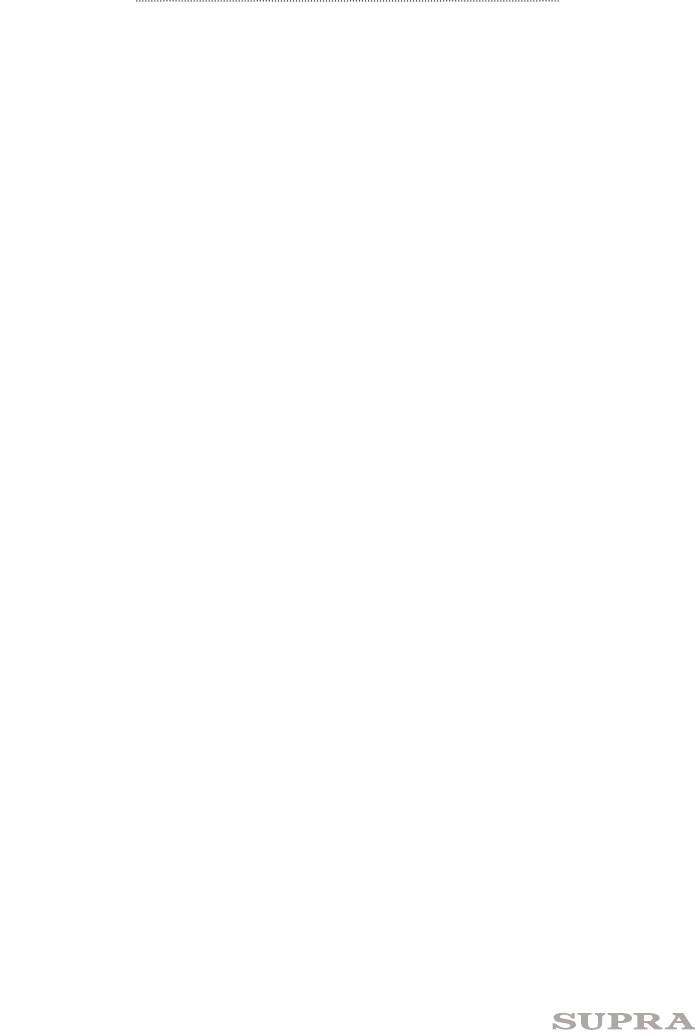
Возможные неполадки и способы их устранения
Планшетный компьютер оборудован встроенной памятью, но вы можете увеличить объем памяти,
установив дополнительно карту памяти MicroSD или MicroSDHC емкостью до 32 Гб.
Рекомендуется использовать карту памяти MicroSD как накопительное устройство, копировать на нее
медиафайлы (видео, музыку, фото) с ПК, а затем устанавливать в соответствующий разъем планшетного
компьютера.
Чтобы установить карту памяти, вставьте ее в соответствующий разъем планшетного компьютера, как
показано на рисунке, при этом должен раздаться щелчок. Устройство автоматически начнет использовать
установленную в него карту памяти.
Чтобы извлечь карту памяти, слегка нажмите до нее до щелчка и отпустите. Карта извлечется из разъема.
ПРИМЕЧАНИЕ:
При работе с другими загруженными приложениями вам может потребоваться указать путь к файлам на карте
памяти. Инструкции, как это сделать, смотрите отдельно для каждого приложения.
Устройство медленно загружается при первом запуске.
После обновления системы при первом запуске системе потребуется 2-3 минуты для установки предустановленных
приложений. В дальнейшем система будет загружаться быстрее.
Не получается установить соединение Wi-Fi.
1. Убедитесь, что маршрутизатор работает нормально.
2. Убедитесь, что планшетный компьютер находится на допустимом расстоянии от маршрутизатора и что
между ними нет стены или другого барьера.
3. Убедитесь в правильности имени пользователя и пароля.
Устройство нагревается.
Во время работы многих приложений, при максимальной яркости экрана, а также в процессе зарядки батареи,
устройство может нагреваться, что не является неисправностью.
Устройство не работает нормально.
Установка сторонних приложений может вызвать неполадки в работе устройства. Нажмите кнопку Reset, чтобы
выполнить инициализацию системы и восстановить работоспособность планшетного компьютера.
Не открываются Интернет-страницы
1. Убедитесь, что планшетный компьютер находится на допустимом расстоянии от маршрутизатора и что
между ними нет стены или другого барьера.
2. Попробуйте отключить соединение Wi-Fi, а затем снова подключить.
Иногда планшетный компьютер работает крайне медленно.
Это не является неисправностью. В таких случаях закройте некоторые приложения, которые вам не нужны в на-
стоящий момент, или удалите ненужные приложения, чтобы освободить ресурс системы.
8
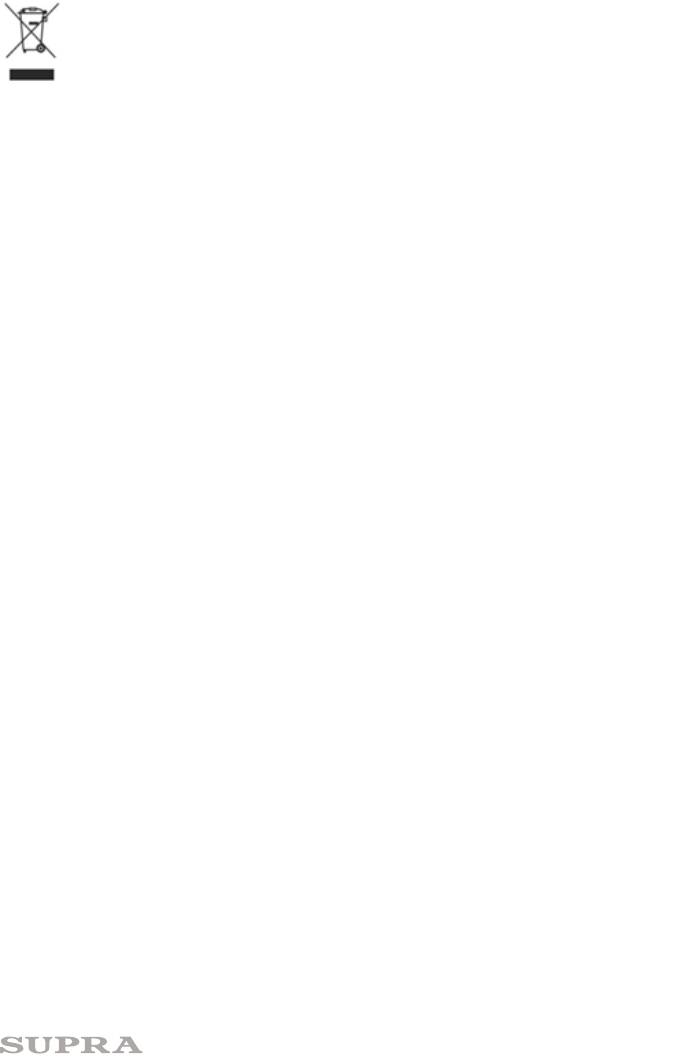
БЕЗОПАСНАЯ УТИЛИЗАЦИЯ
Ваше устройство спроектировано и изготовлено из высококачественных материалов
и компонентов, которые можно утилизировать и использовать повторно.
Если товар имеет символ с зачеркнутым мусорным ящиком на колесах, это означает, что товар
соответствует Европейской директиве 2002/96/ЕС.
Ознакомьтесь с местной системой раздельного сбора электрических и электронных товаров. Соблюдайте
местные правила.
Утилизируйте старые устройства отдельно от бытовых отходов. Правильная утилизация вашего товара
позволит предотвратить возможные отрицательные последствия для окружающей среды и здоровья
людей.
ТЕХНИЧЕСКИЕ ХАРАКТЕРИСТИКИ
• TFT-экран 8” IPS (разрешение 1280x800,
• Автоматическая ориентация экрана
отношение сторон 16:10)
• микро USB 2.0 для подключения внешних
• Емкостная сенсорная панель для простого
устройств, 3.5 mm выход на наушники
управления касанием пальцев
• Видео форматы: AVI (H.264, DIVX, XVID), rm, rmvb,
• Операционная система Android 4.4.2
MKV (H.264, DIVX, XVID), WMV, MOV, MP4 (H.264,
MPEG, DIVX, XVID), MPEG, MPG, FLV (H.263, H.264)
• Процессор MT 8382 четырех-ядерный A7 1.3 ГГц
• Аудио форматы: MP3, WMA, MP2, OGG, AAC, M4A,
• Оперативная память 1Гб DDR3
MA4, FLAC, APE, 3GP, WAV
• Объем встроенной памяти: 8 Гб
• Возможность установки приложений для
• Поддержка карт памяти: Micro SD до 32 Гб
платформы Android
• Интерфейс WI-FI 802.11 b/g/n для подключения к
• Аккумулятор емкостью 4000 мAч
беспроводной сети и выходу в интернет
• Комплектация: инструкция, зарядное устройство
• Встроенный модуль GSM и 3G WCDMA 2100/900
5V-2A, USB кабель, USB-OTG кабель
МГц
• Размеры прибора: 214.1х121.1х9.5 мм
• Bluetooth 4.0
• Размеры коробки: 293х156х32 мм
• GPS
• Вес прибора: 0.367 кг
• FM радио
• Вес с упаковкой: 0.681 кг
• Видеокамеры: 0.3 MP- фронтальная, 2.0 MP-
основная
9
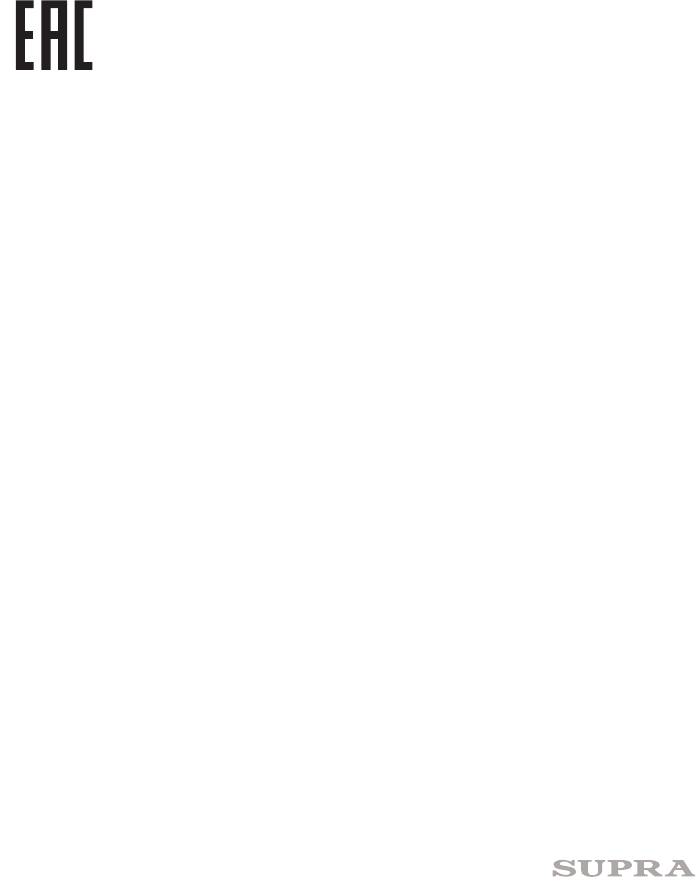
Производитель:
ИНФОРМАЦИЯ
СУПРА ТЕХНОЛОДЖИС ЛИМИТЕД
О СЕРТИФИКАЦИИ
КНР, Гонконг, Квинз Роуд Централ, 222, Кай Вонг Коммер-
Благодарим Вас за выбор техники SUPRA.
шиал Билдинг, ЛГ2/Ф.,комната 2.
Компания-производитель оставляет за собой
Сделано в Китае.
право вносить изменения в конструкцию, дизайн
и комплектацию товара без предварительного
Manufacturer:
уведомления.
Supra Technologies Limited
Room 2, LG2/F, Kai Wong Commercial Building, 222 Queen’s
Road Central, HK, Китай
Made in Сhina.
Подлежит обязательному декларированию
Импортер/организация, уполномоченная на принятие
претензий от покупателей на территории России: ООО
соответствия.
«ВипСервис», 142704, г. Москва, поселение Мосрентген,
поселок завода Мосрентген, улица Героя России Соло-
матина, дом 31.
Дата производства: 08.2014
Срок службы изделия - 3 года
Единая справочная служба: 8-800-100-3331
Гарантийный срок - 1 год
Центральный авторизованный сервисный
центр: ООО «ВипСервис», 142704, г. Москва, поселение
Мосрентген, поселок завода Мосрентген, улица Героя
России Соломатина, дом 31.
Компания производитель оставляет за собой право, без
предварительного уведомления, вносить изменения в
список авторизованных сервисных центров, включая
изменения адресов и телефонов существующих.
Адрес ближайшего СЦ вы можете также узнать по теле-
фону горячей линии 8-800-100-3331 или на сайте www.
supra.ru, а также отправив запрос на supra@supra.ru
10